文件夹底色黑色怎么改成白色
来源:网络收集 点击: 时间:2024-08-17【导读】:
想知道怎么把文件夹底色黑色改成白色,本答案为你提供三种不同的解决方法,详细操作方式如下:品牌型号:冠捷21.5系统版本:Windows 10 专业版20H2方法/步骤1/3分步阅读 2/3
2/3 3/3
3/3 方法/步骤21/4
方法/步骤21/4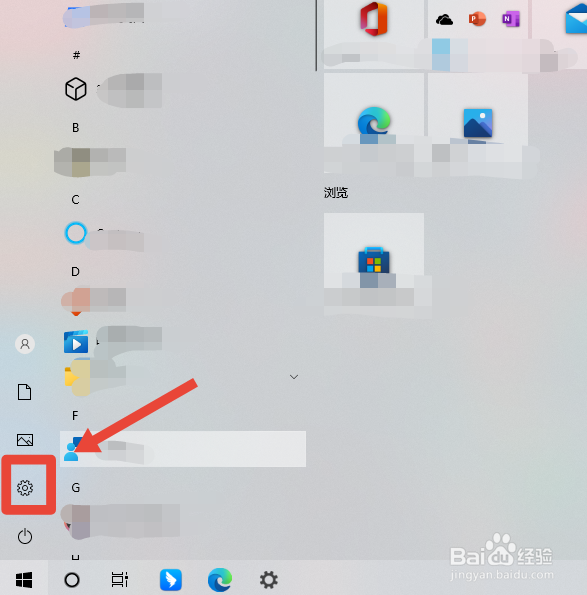 2/4
2/4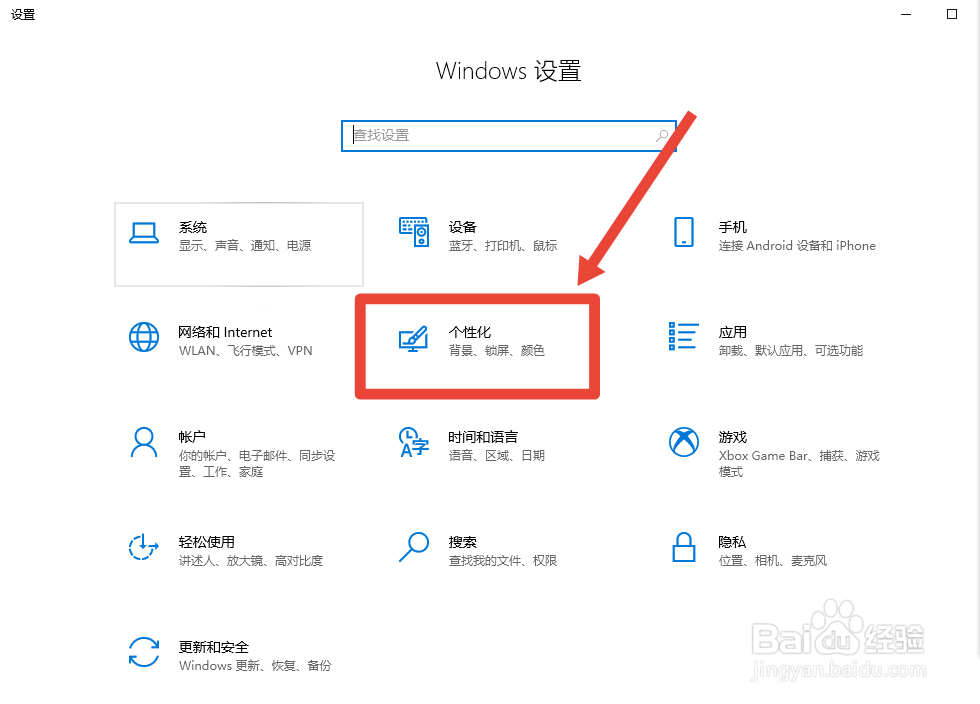 3/4
3/4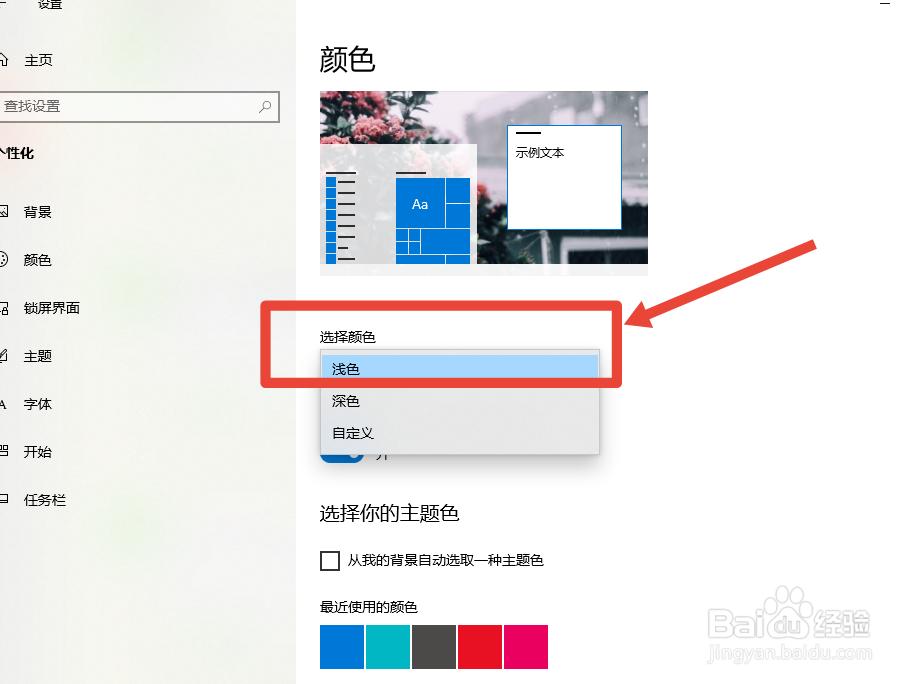 4/4
4/4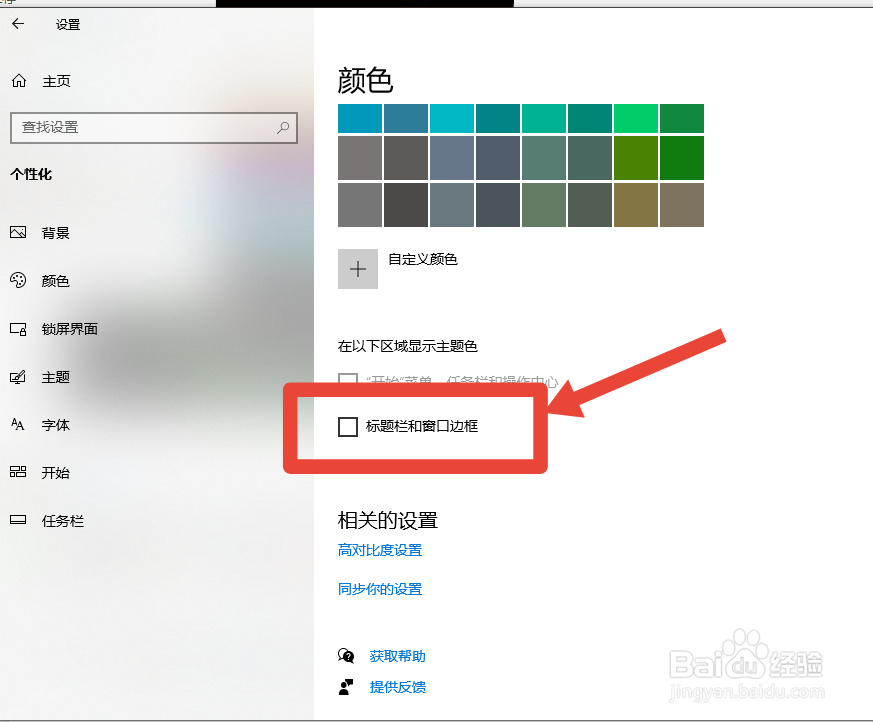 方法/步骤31/3
方法/步骤31/3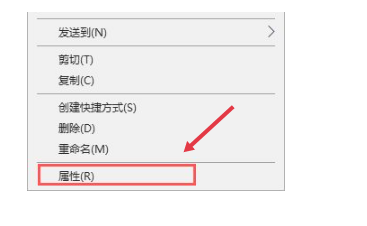 2/3
2/3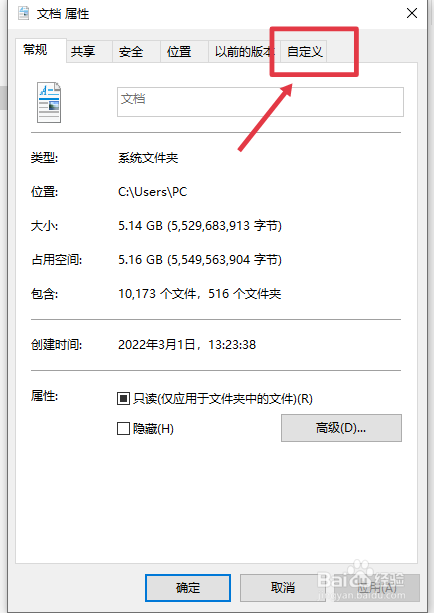 3/3
3/3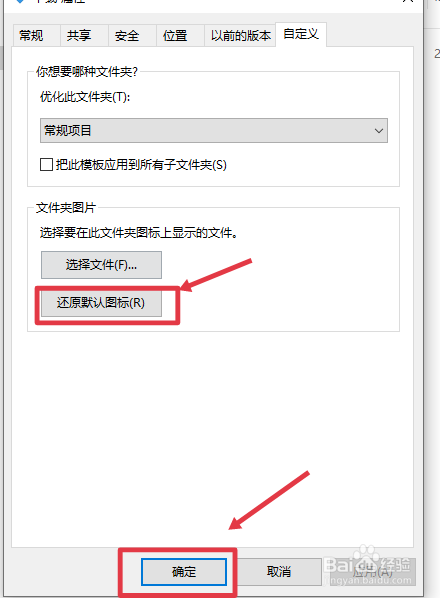
打开个性化
在桌面空白部分处右键鼠标,选择个性化选项,如图所示选择颜色。
 2/3
2/3设置模式
如图所示,默认windows模式选“浅色”,默认应用模式选“亮”,透明效果打开。
 3/3
3/3修改成功
如图所示,就可以将文件夹的背景颜色改成白色了。
 方法/步骤21/4
方法/步骤21/4点击设置
首先在电脑左下角单击开始,如图在打开的开始菜单左侧选择【设置】图标。
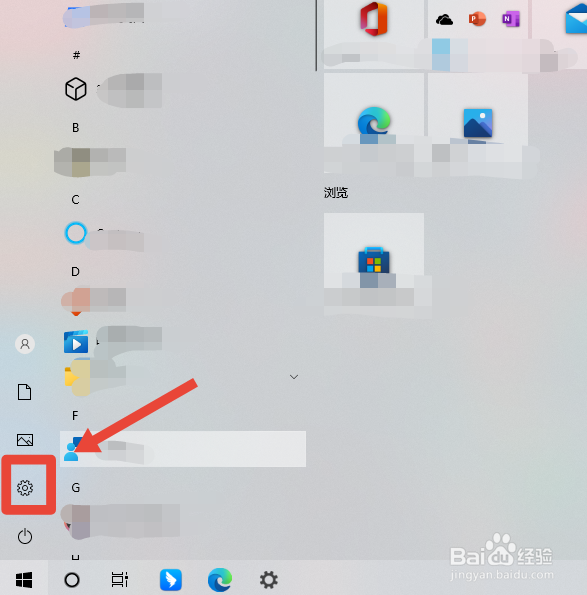 2/4
2/4点击个性化
如图所示,在打开的windows设置页面,选择【个性化设置】。
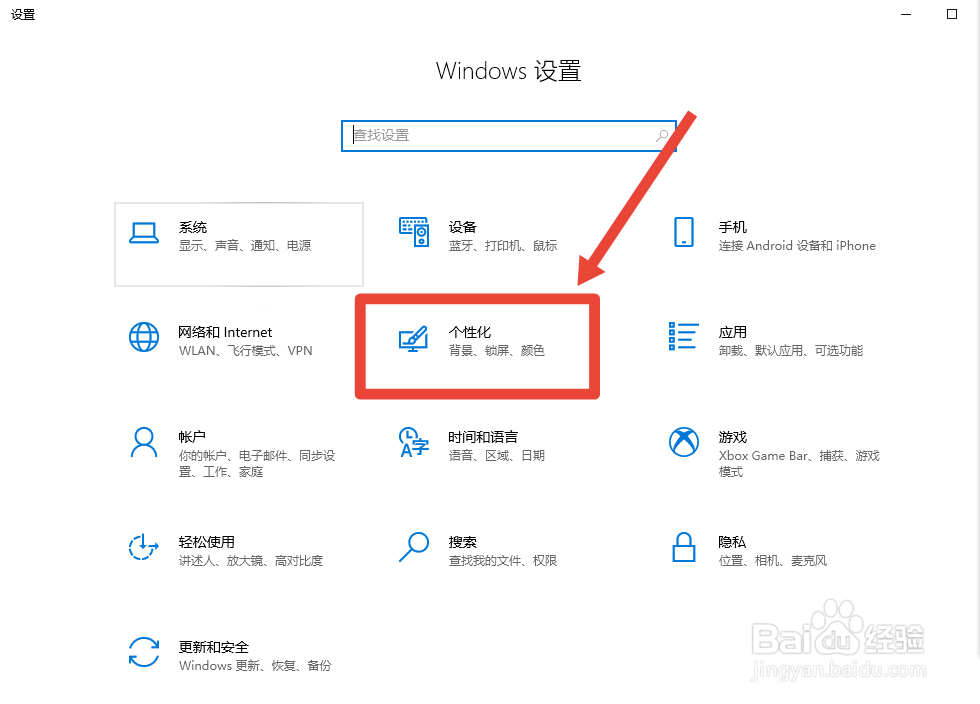 3/4
3/4选择颜色
进入个性化设置主页面选择颜色,并找到【选择颜色】组,这里就是调节设置背景的地方,如图所示选择浅色。
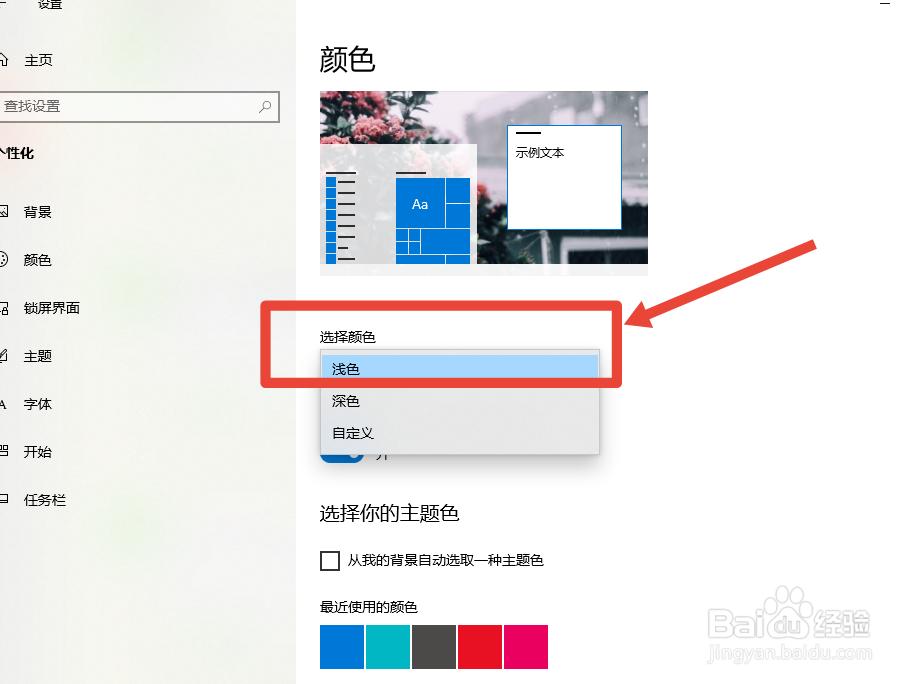 4/4
4/4勾选主题色
将右侧的【颜色】界面下拉,如图所示,也可以在【在以下界面上显示主题色】组的【标题栏和窗口边框】前面打勾,即可完成更改。
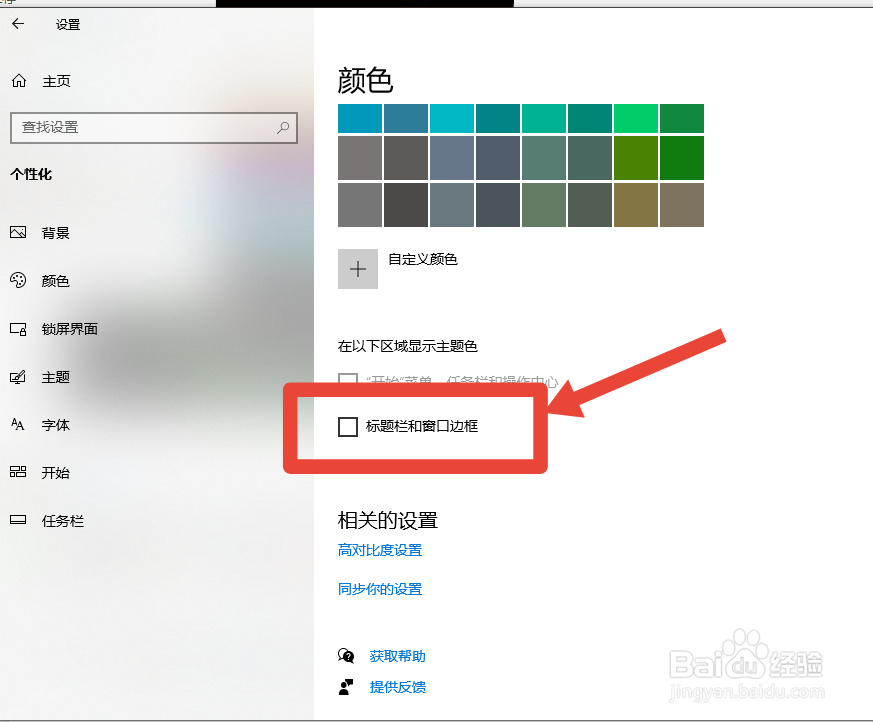 方法/步骤31/3
方法/步骤31/3打开属性
首先,找到有黑色背景的文件夹,然后点击右键,如图所示在打开的菜单项中选择【属性】。
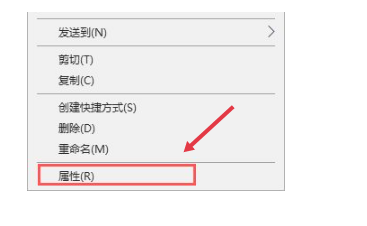 2/3
2/3打开自定义
在文件夹属性窗口中,如图所示点击【自定义】。
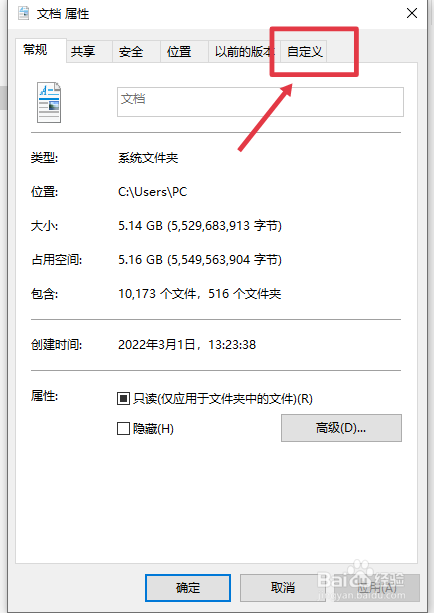 3/3
3/3点击确定
如图所示点击下面的【还原默认图标】,点击确定即可。
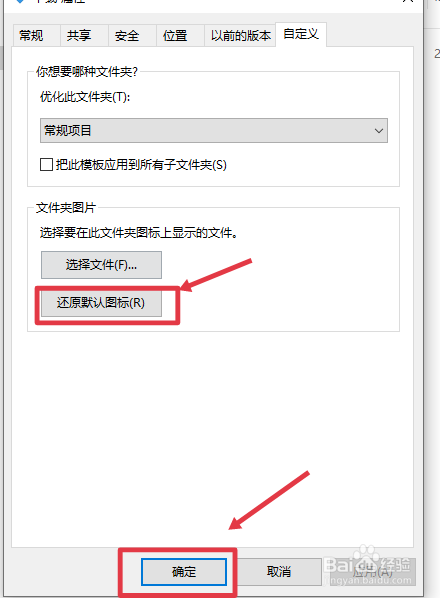
版权声明:
1、本文系转载,版权归原作者所有,旨在传递信息,不代表看本站的观点和立场。
2、本站仅提供信息发布平台,不承担相关法律责任。
3、若侵犯您的版权或隐私,请联系本站管理员删除。
4、文章链接:http://www.1haoku.cn/art_1132284.html
上一篇:幻塔白鲸岛怎么传送上去
下一篇:美图秀秀如何自由裁剪图片
 订阅
订阅